一键还原精灵怎么用怎样使用一键还原精灵?
一键还原精灵怎么用
电脑重新启动后,进入系统前屏幕顶部就会出现“***Press[F11]to start recovery system***”的提示,这时按下F11键就可以使用“一键还原精灵”了(发如2所示),因是第一次使用,所以系统提示对C盘进行备份,这时按下F8 或是点击“备份系统”按钮,电脑就会自动启动Ghost8.0对C盘进行备份,这些操作都是全自动的,备份完成后,电脑自动重新启动。系统备份完成了,在电脑出现问题后,怎样还原呢?只要在开机时按下F11键,调出“一键还原精灵”主界面后,点击其上面的还原系统或是按F5,电脑就会再次自动启动 Ghost8.0对系统盘进行还原操作。
如果一个系统已经备份了,则这次会覆盖以前的备份。
一键还原精灵如何使用?
安装成功之后当启动电脑后屏幕出现******Press [F11] to Start recovery system****** 提示行时,迅速按下F11键就可以使用一键还原精灵了(或在电脑刚启动时按住F11键不放)。进入一键还原精灵后如果系统没有备份则自动备份,ESC键则进入主界面。
*单击“备份/还原”按钮(此按钮为智能按钮,备份分区后自动变为还原系统按钮)或按F11键备份/还原C盘系统;*单击“设置”菜单栏中的“退出”按钮或按ESC键或单击主界面右上角的×即可退出一键还原精灵; “启用/禁用简单模式”如果启用简单模式,在开机时按下F11键10秒钟后自动进行系统还原(10秒内按ESC键可取消还原并进入主界面),实现了真正一键还原。
(如下图)
一键还原精灵如何使用
当启动电脑后屏幕出现Press [F11] to Start recovery system 提示行时,迅速按下F11键就可以使用一键还原精灵了一键还原精灵怎样用
开机按F11进入一键还原精灵界面 *单击“还原系统”按钮或按F5键还原C盘系统; *单击“备份系统”按钮或按F8键备份C盘系统; *单击“退出”按钮或按ESC键退出一键还原精灵; 在菜单栏中,F1--F3键分别对应设置、帮助、关于。在按下F1--F3键后移动上下箭头可选择相关选项。
怎样使用一键还原精灵?
一键还原精灵是一款傻瓜式的系统备份和还原工具。它具有安全、快速、保密性强、压缩率高、兼容性好等特点,特别适合电脑新手和担心操作麻烦的人使用。
当启动电脑后屏幕出现******Press [F11] to Start recovery system****** 提示行时,迅速按下F11键就可以使用一键还原精灵了(或在电脑刚启动时按住F11键不放)。
(另:如果安装了NT启动菜单则在开机菜单中可以选择进入一键还原精灵)
进入一键还原精灵后如果系统没有备份则自动备份(图1),按ESC键则进入主界面(图2)。
图1
C盘系统尚未备份的主界面:
图2备份C盘系统后的主界面:
图3
*单击“备份/还原”按钮(此按钮为智能按钮,备份分区后自动变为还原系统按钮)或按F11键备份/还原C盘系统;
*单击“设置”菜单栏中的“退出”按钮或按ESC键或单击主界面右上角的×即可退出一键还原精灵;
在菜单栏中,F1--F2键分别对应设置、帮助。
在按下F1--F3键后移动上下箭头可选择相关选项。
设置菜单栏中: 单击“高级设置”有如下图中的设置:
其中:
“禁止/允许重新备份”可以禁止或允许用户使用菜单栏中的“重新备份系统”功能,避免覆盖原来的备份文件,以保证备份文件的健康。
“永久还原点操作”可以创建一个永久的、用户不能更改的(设置管理员密码后)还原点(备份文件),加上主界面的“备份系统”,总共有二个备份文件。
建议永久还原点在刚安装好操作系统及常用软件后就创建,且不要重复创建。
“启用/禁用简单模式”如果启用简单模式,在开机时按下F11键10秒钟后自动进行系统还原(10秒内按ESC键可取消还原并进入主界面),实现了真正一键还原。
(如下图)
“禁止/允许热键显示”如果禁止热键显示,则在开机时屏幕不会显示提示行“******Press [F11] to Start recovery system****** ”,需按住F11键不放才方便进入一键还原精灵。
建议不要使用此操作!
“DOS工具箱”在进入DOS状态下可以运行GHOST、DISKGEN、NTFSDOS、SPFDISK等十多种软件,便于维护计算机。
“多分区备份还原”是固定分区版特有的功能,可备份、还原多个硬盘所有的分区,最多支持5个硬盘。
“使用期限设置”此功能让管理员设定用户使用一键还原精灵的期限。
“使用PQDI内核”或“使用GHOST内核”此功能是在某些电脑上不能用GHOST备份时调用PQDI进行备份还原。
建议只有在GHOST不能使用时才使用PQDI内核。
密码系统使用说明:
一键还原精灵有一个安全的密码系统,分别设有管理员密码及用户密码。
如果设置了管理员密码,进入“高级设置”及使用安装程序的工具箱中“备份分区表”、“运行PQMAGIC”、“运行GHOST”“转入DOS”及“卸载精灵”选项时需输入密码,以保证一键还原精灵系统的安全性。
如果设置了用户密码,在备份、还原系统时需输入码。
(注意:要先设置管理员密码才能设置用户密码)
管理员密码享有系统控制权,可以代替、更改用户密码。
密码系统很适合装机商给客户的电脑设置管理员密码,只让客户使用备份(也可在高级设置中禁止用户备份系统)、还原系统功能,不能使用高级设置,以保证系统及永久还原点的健康。
- 一键还原精灵怎么用怎样使用一键还原精灵?相关文档
- 向日葵一键还原精灵怎么用
- 壹仓通客户操作手册
- 图标一键还原精灵怎么用
- 下一个10000小时你打算怎样度过
- 如何编辑、删除用
- 甘肃鑫天马工程造价咨询有限公司
杭州王小玉网-美国CERA 2核8G内存19.9元/月,香港,日本E3/16G/20M CN2带宽150元/月,美国宿主机1500元,国内宿主机1200元
官方网站:点击访问王小玉网络官网活动方案:买美国云服务器就选MF.0220.CN 实力 强 强 强!!!杭州王小玉网络 旗下 魔方资源池 “我亏本你引流活动 ” mf.0220.CNCPU型号内存硬盘美国CERA机房 E5 2696v2 2核心8G30G总硬盘1个独立IP19.9元/月 续费同价mf.0220.CN 购买湖北100G防御 E5 2690v2 4核心4G...
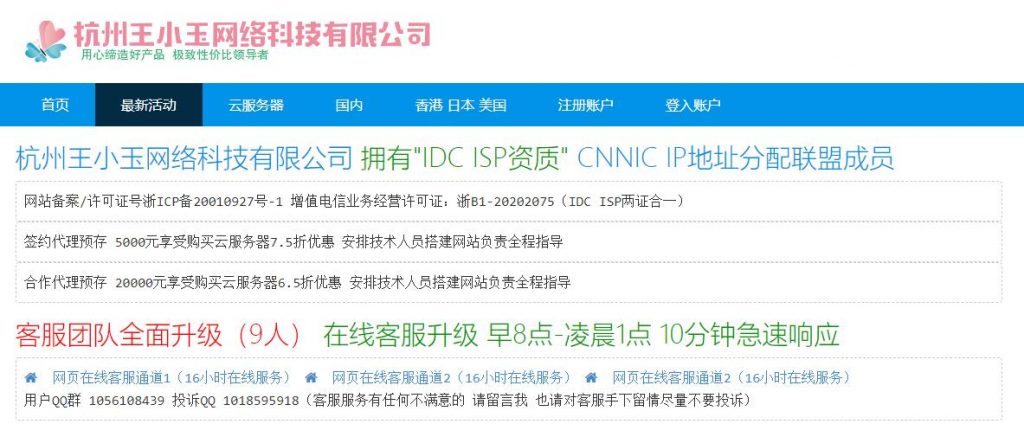
CloudCone:洛杉矶MC机房KVM月付1.99美元起,支持支付宝/PayPal
CloudCone是一家成立于2017年的国外VPS主机商,提供独立服务器租用和VPS主机,其中VPS基于KVM架构,多个不同系列,譬如常规VPS、大硬盘VPS等等,数据中心在洛杉矶MC机房。商家2021年Flash Sale活动继续,最低每月1.99美元,支持7天退款到账户,支持使用PayPal或者支付宝付款,先充值后下单的方式。下面列出几款VPS主机配置信息。CPU:1core内存:768MB...
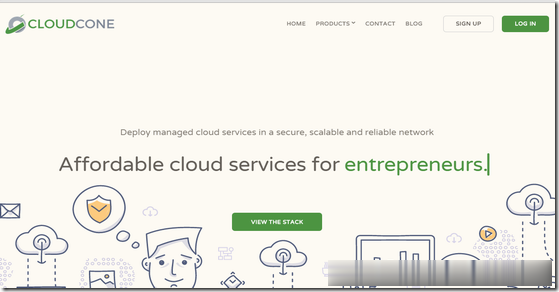
提速啦(69元起)香港大带宽CN2+BGP独享云服务器
香港大带宽服务器香港大带宽云服务器目前市场上可以选择的商家十分少,这次给大家推荐的是我们的老便宜提速啦的香港大带宽云服务器,默认通用BGP线路(即CN2+BGP)是由三网直连线路 中国电信骨干网以及HGC、NTT、PCCW等国际线路混合而成的高品质带宽(精品带宽)线路,可有效覆盖全球200多个国家和地区。(适用于绝大部分应用场景,适合国内外访客访问,域名无需备案)提速啦官网链接:点击进入香港Cer...

-
明星论坛如何建好明星论坛自助建站自助建站哪个平台最好?照片转手绘照片弄成手绘一样的那个软件到底叫什么,能不能告诉啊?qq空间装扮qq空间怎么装扮畅想中国畅想中国发展前景xp系统停止服务XP系统为什么要停止服务?二层交换机二层交换机是什么意思,三层呢网页打开很慢为什么打开网页很慢怎么上传音乐如何将电脑上的音乐传到MP3上blogcn南京明城墙(太平门一带某些地区)的城砖上为什么会有一些小洞(每块砖两个洞洞……)?